Le Sega Naomi (New Arcade Operation Machine Idea), sorti en 1998, est un plateau d'arcade Sega. Le Naomi partage une architecture matérielle avec le Sega Dreamcast et, par conséquent, de nombreux jeux Naomi sont finalement arrivés sur le Dreamcast.
Naomi est maintenant décédée et n'est plus en service. Heureusement, vous pouvez jouer aux jeux Sega Naomi sur Linux avec Retroarch. Voici comment.
Remarque : Tips.WebTech360.com n'encourage ni ne tolère en aucun cas le téléchargement ou la distribution illégale de fichiers ROM pour la Sega Naomi. Si vous choisissez d'installer Retroarch, veuillez utiliser vos propres ROM de jeu que vous avez sauvegardées sur votre PC, légalement.

Installer Retroarch sous Linux
Pour émuler la Sega Naomi sur Linux, vous devrez installer l'outil d'émulation Retroarch. Retroarch est bien pris en charge sur la plate-forme Linux, il est donc facile à installer.
Pour démarrer l'installation de Retroarch, ouvrez une fenêtre de terminal. Vous pouvez ouvrir une fenêtre de terminal en appuyant sur Ctrl + Alt + T sur le clavier. Vous pouvez également rechercher "Terminal" dans le menu de l'application.
Avec la fenêtre du terminal ouverte, suivez les instructions d'installation ci-dessous qui correspondent à la distribution Linux que vous utilisez actuellement.
Ubuntu
Pour que Retroarch fonctionne sur Ubuntu, exécutez la commande apt install suivante dans une fenêtre de terminal.
sudo apt installer retroarch
DebianName
Debian Linux prend en charge Retroarch ; cependant, cette version est sérieusement obsolète. Si vous préférez une version plus récente de Retroarch sur Debian, suivez plutôt les instructions d'installation de Flatpak.
sudo apt-get install retroarch
Arch Linux
Pour que Retroarch fonctionne sur Arch Linux, exécutez la commande pacman -S suivante dans une fenêtre de terminal.
sudo pacman -S retroarch
Feutre
Retroarch est disponible sur Fedora Linux. Pour le faire fonctionner, exécutez la commande dnf install suivante .
sudo dnf installer retroarch
OuvrirSUSE
Selon la version d'OpenSUSE Linux que vous utilisez, la version de Retroarch que vous installez peut être obsolète. Pour obtenir une version plus récente, installez la version Flatpak.
sudo zypper installer retroarch
Trousse plate
Pour que la version Flatpak de Retroarch fonctionne sur votre ordinateur, vous devez d'abord activer le runtime Flatpak sur votre système. Activez le runtime en suivant notre guide sur le sujet .
Après avoir configuré le runtime Flatpak, entrez les deux commandes flatpak pour installer la dernière version de Retroarch.
flatpak installer flathub org.libretro.RetroArch
Installation du noyau d'émulation Flycast
L'émulation Sega Naomi sur Retroarch est possible grâce au noyau d'émulation Flycast. Cependant, ce noyau d'émulation n'est disponible sur aucun système d'exploitation Linux.
Pour obtenir le noyau d'émulation, vous devez activer la fonction de téléchargement du noyau dans Retroarch. Pour ce faire, ouvrez Retroarch et suivez les instructions étape par étape ci-dessous.
Étape 1 : Trouvez le bouton "Paramètres" dans Retroarch et cliquez dessus avec la souris.
Étape 2 : Dans la zone "Paramètres", localisez l'option "Interface utilisateur" et cliquez dessus avec la souris pour accéder aux paramètres de l'interface utilisateur.
Étape 3 : Dans la zone "Interface utilisateur", localisez le bouton "Visibilité des éléments de menu" et sélectionnez-le avec la souris. Une fois dans la zone "Visibilité des éléments de menu", recherchez l'option "Afficher 'Core Downloader'" et changez-la de "OFF" à "ON".
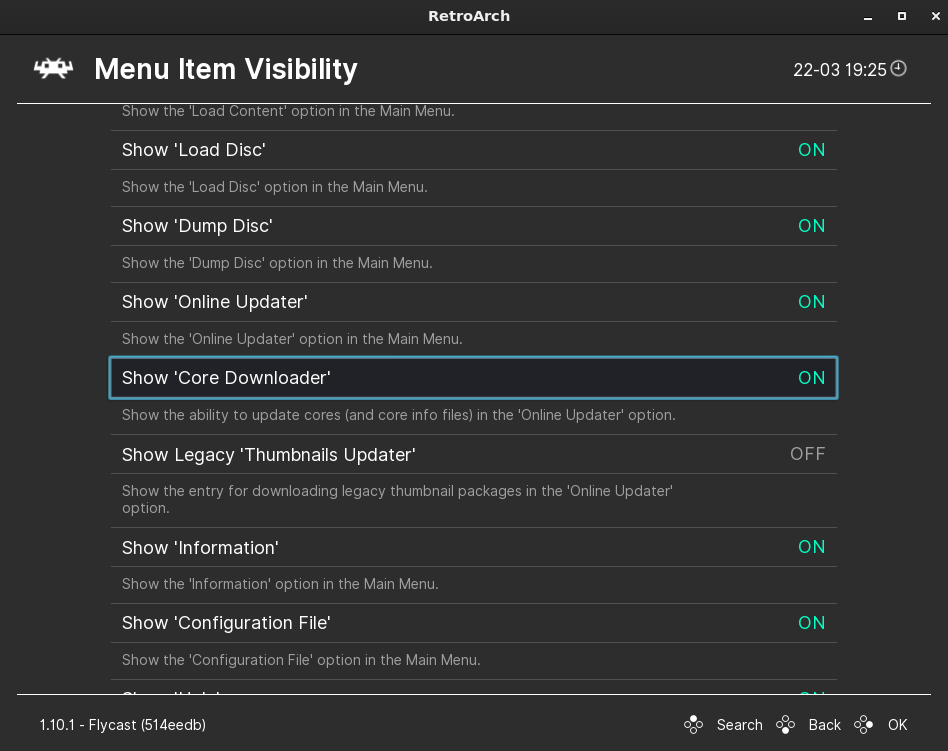
Étape 4 : Revenez au "Menu principal" dans Retroarch et sélectionnez le bouton "Charger le noyau". Ensuite, sélectionnez le bouton "Télécharger un noyau" pour télécharger un noyau.
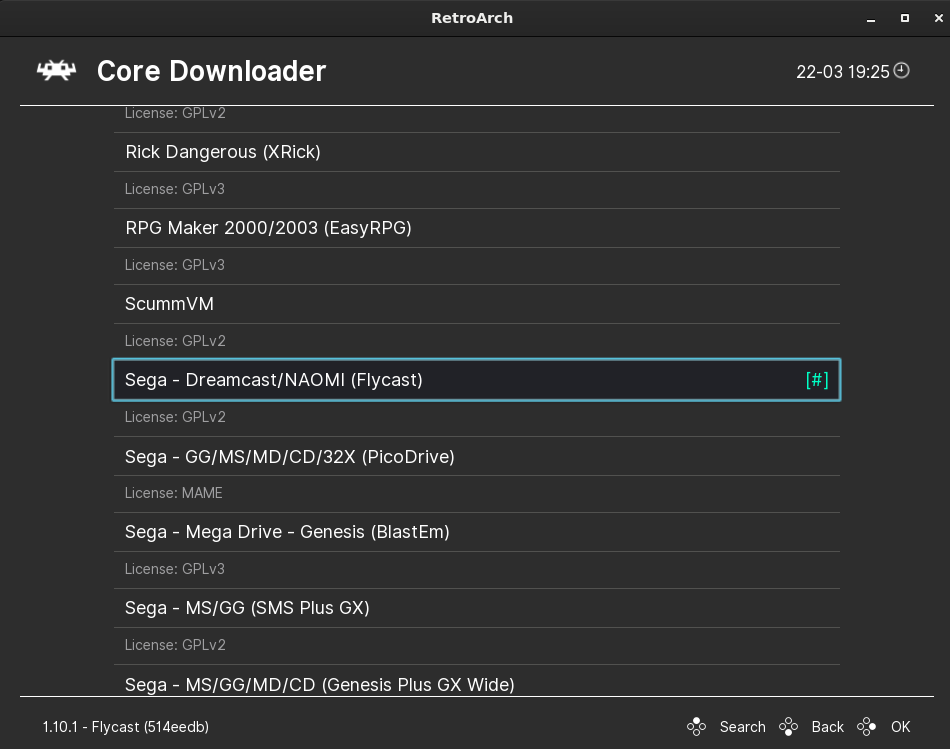
À l'intérieur du téléchargeur principal de Retroarch, téléchargez "Sega - Dreamcast/NAOMI (Flycast)".
Comment jouer aux jeux Sega Naomi sur Linux avec RetroArch
Pour jouer aux jeux vidéo Sega Naomi dans Retroarch, vous devez installer le BIOS Naomi à l'intérieur de Retroarch. Récupérez les fichiers BIOS de votre sauvegarde personnelle Sega Naomi. Ensuite, assurez-vous qu'ils sont compressés dans un fichier ZIP nommé "naomi.zip".
Lorsque les fichiers sont compressés, ouvrez une fenêtre de terminal. Ensuite, utilisez la commande cp pour installer les fichiers BIOS sur Retroarch.
Installation native de Retroarch (installée à partir du gestionnaire de packages Linux) :
cp /chemin/vers/naomi.zip ~/.config/retroarch/system/dc/
Installation de Flatpak Retroarch :
cp /chemin/vers/naomi.zip ~/.var/app/org.libretro.RetroArch/config/retroarch/system/dc/
Avec le BIOS configuré dans Retroarch, suivez les instructions étape par étape pour jouer à Sega Naomi.
Étape 1 : Trouvez le bouton "Menu principal" dans Retroarch et sélectionnez-le avec la souris. Ensuite, sélectionnez le bouton "Charger le noyau".
Étape 2 : Après avoir sélectionné le bouton "Load Core", choisissez "Sega - Dreamcast/NAOMI (Flycast) avec la souris. Choisir Flycast mettra Retroarch en mode Dreamcast/NAOMI.
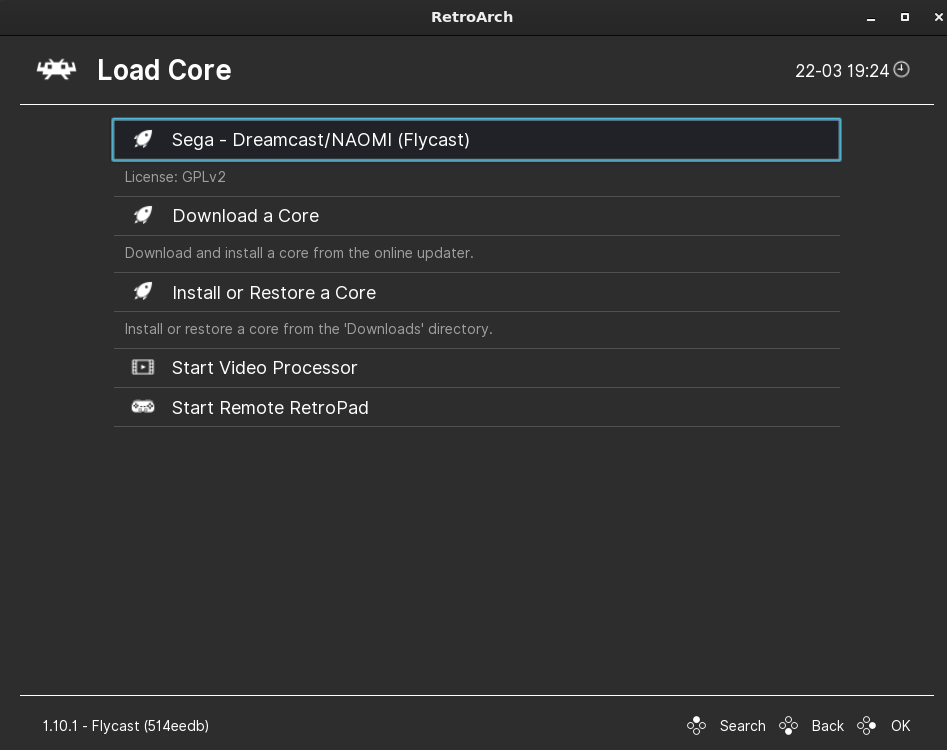
Étape 3 : Trouvez la section "Charger le contenu" de la zone "Menu principal" et sélectionnez-la avec la souris. Après l'avoir sélectionné, recherchez votre fichier ROM Sega Naomi. Veuillez noter que Flycast ne prend pas en charge les archives (RAR, ZIP, 7Z, etc.), vous aurez donc besoin du format de fichier DAT correct.
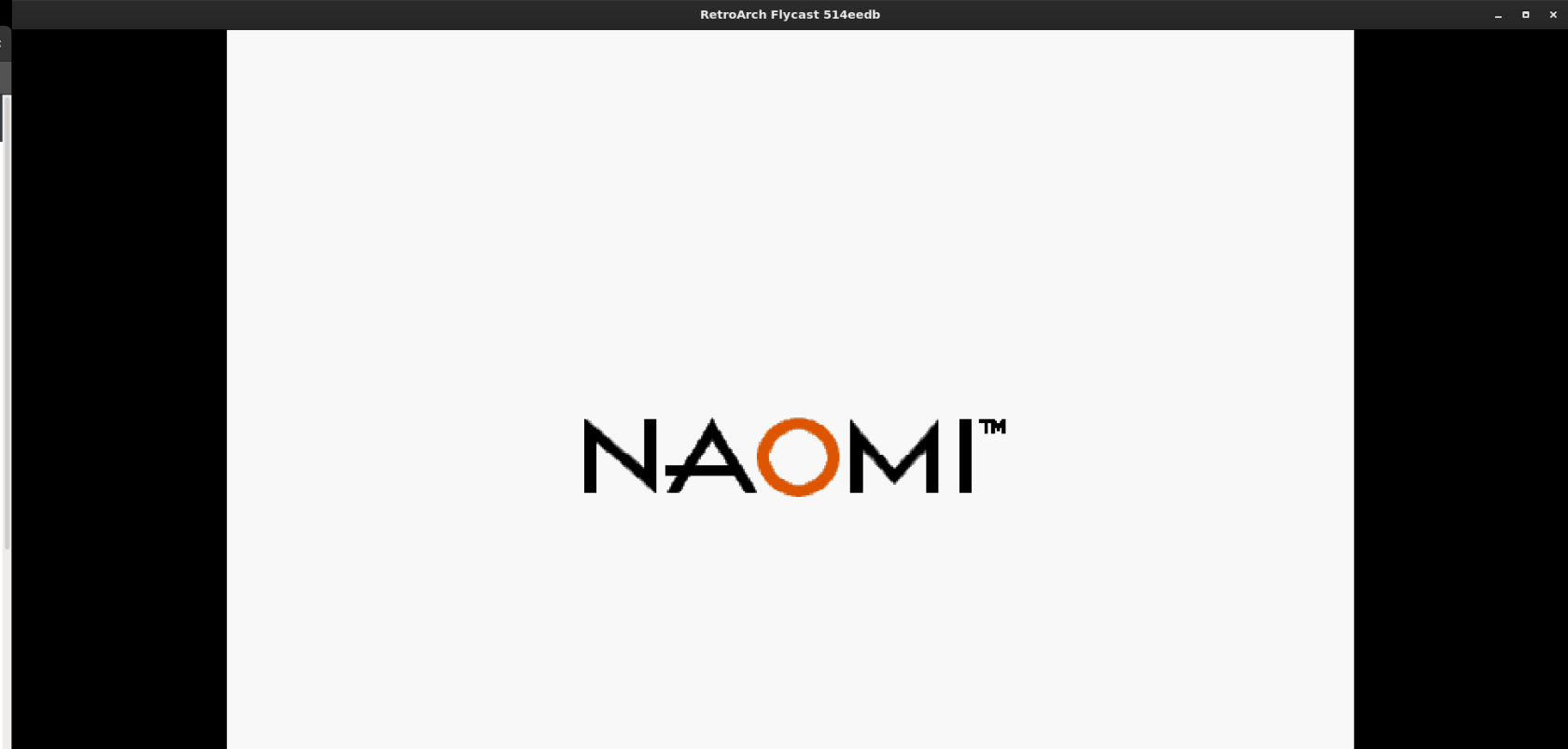
Étape 4 : Après avoir sélectionné votre ROM Naomi dans le navigateur de fichiers Retroarch, le jeu devrait démarrer. Apprécier!
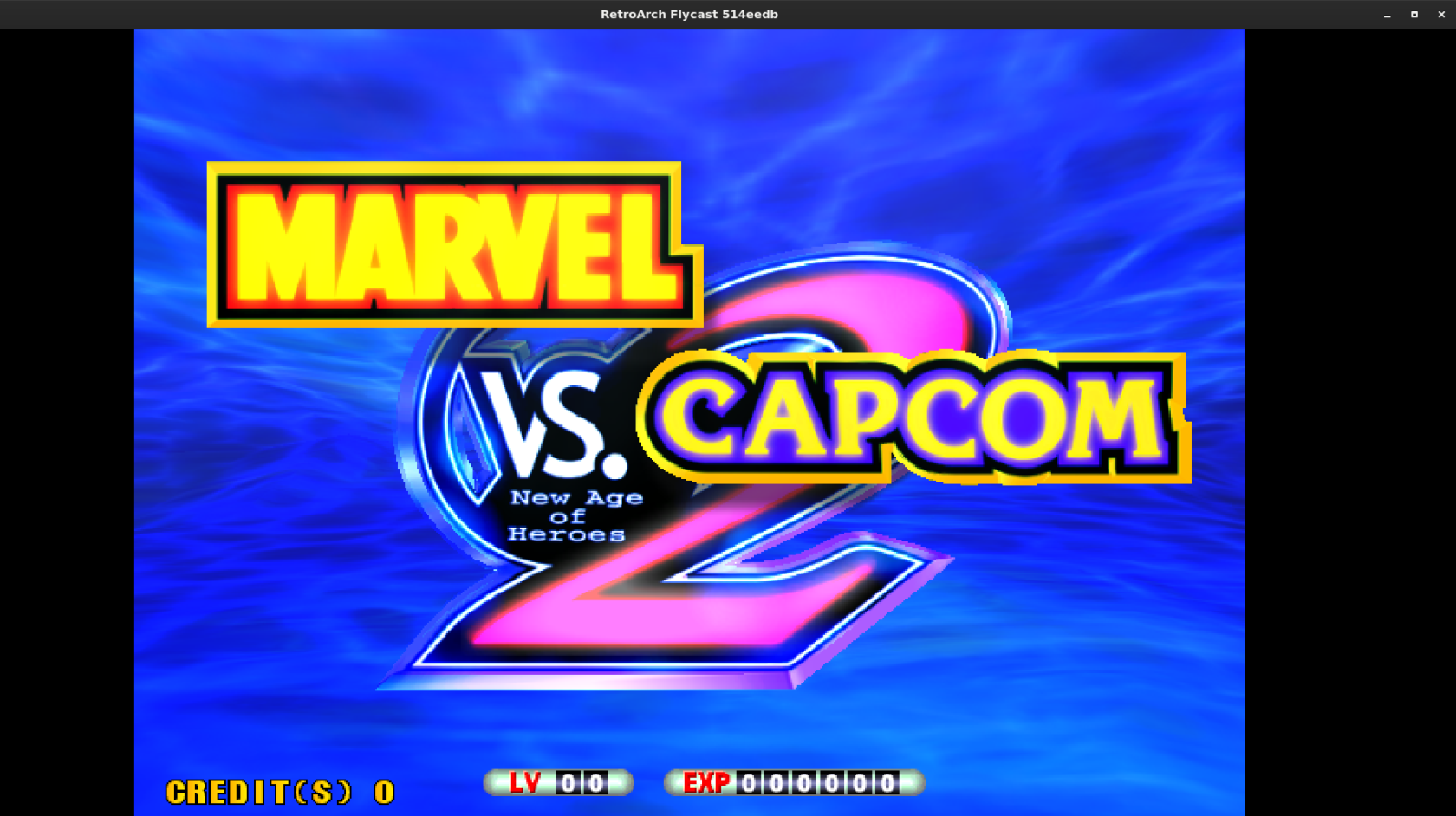


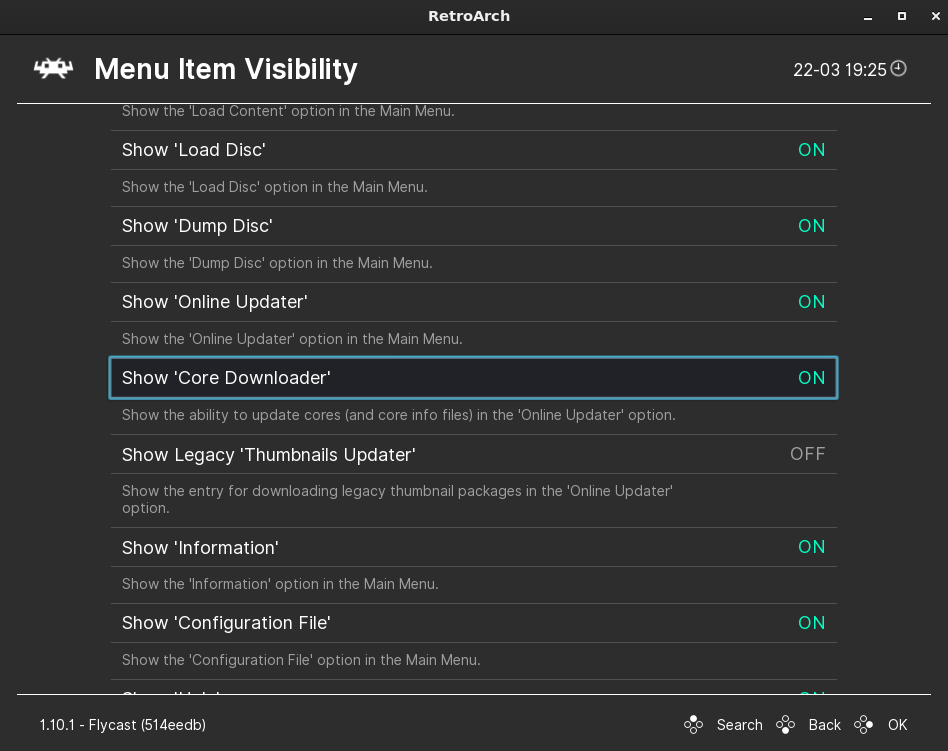
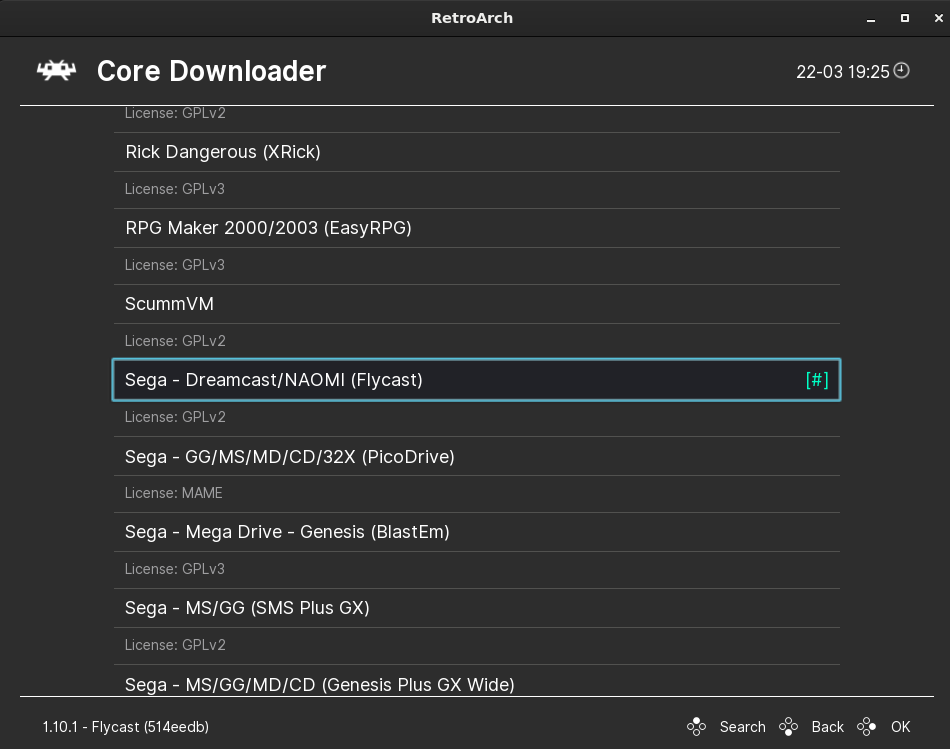
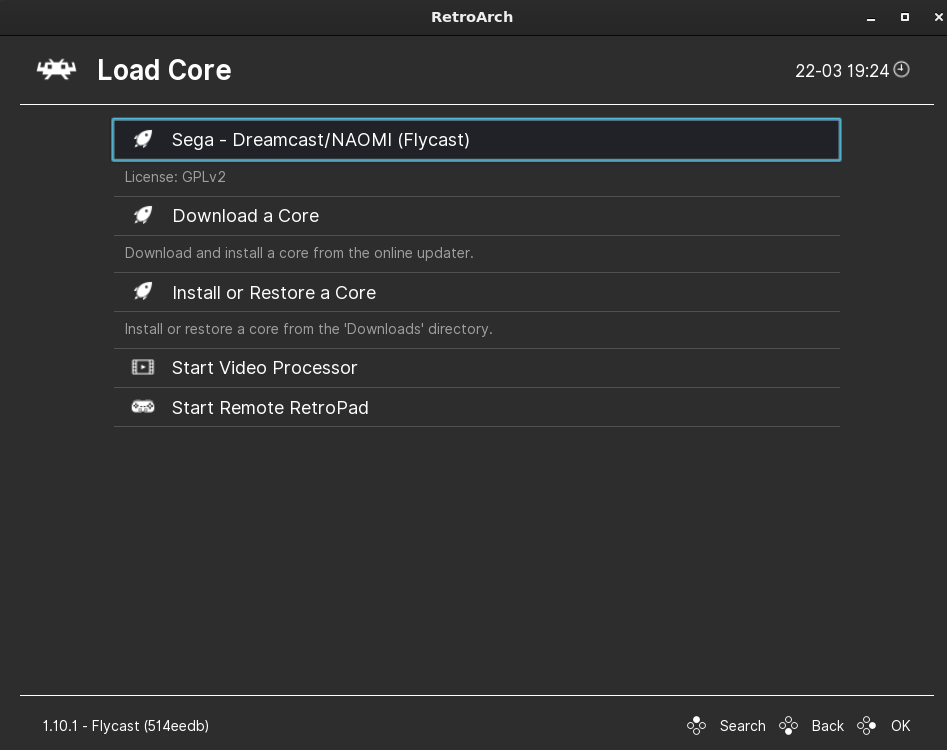
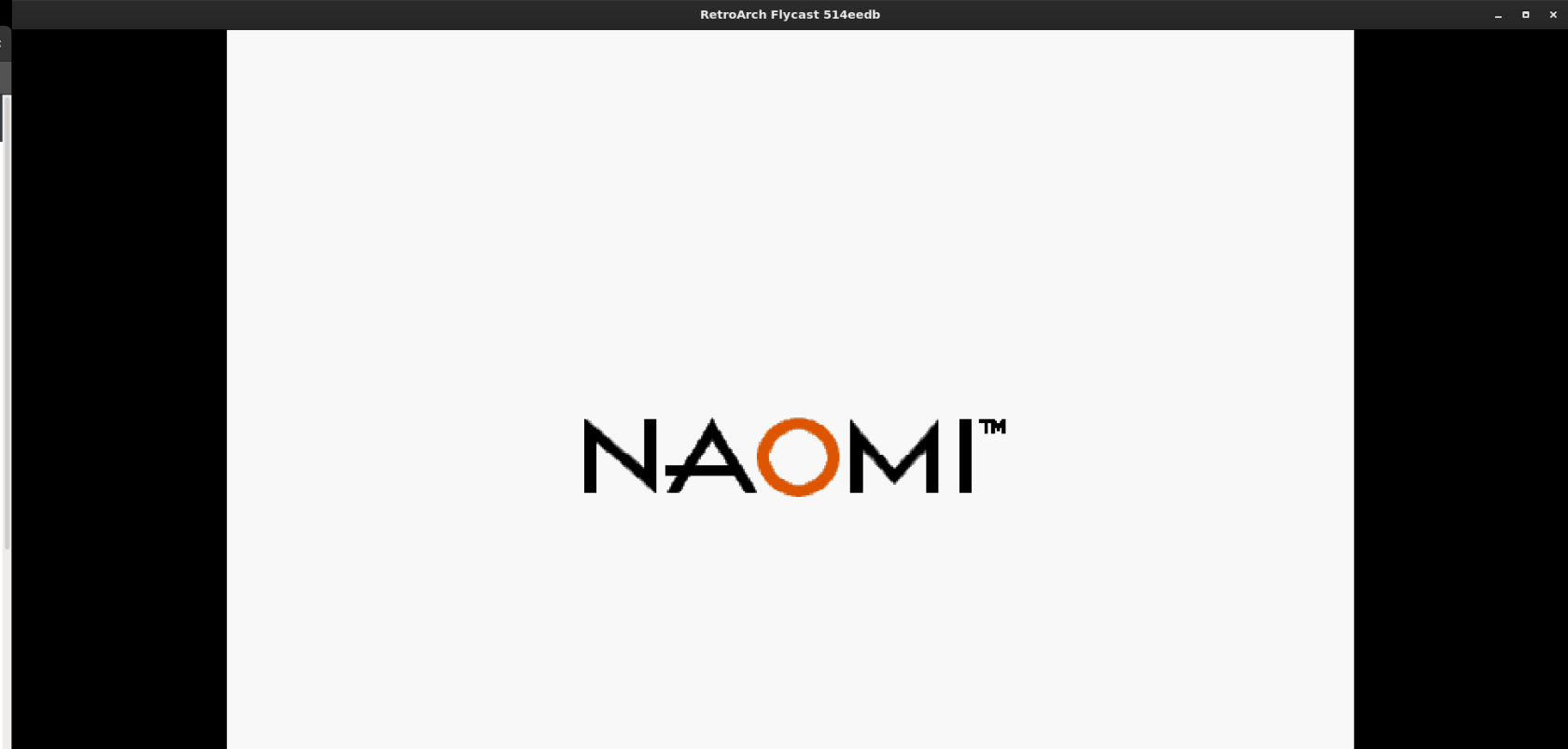
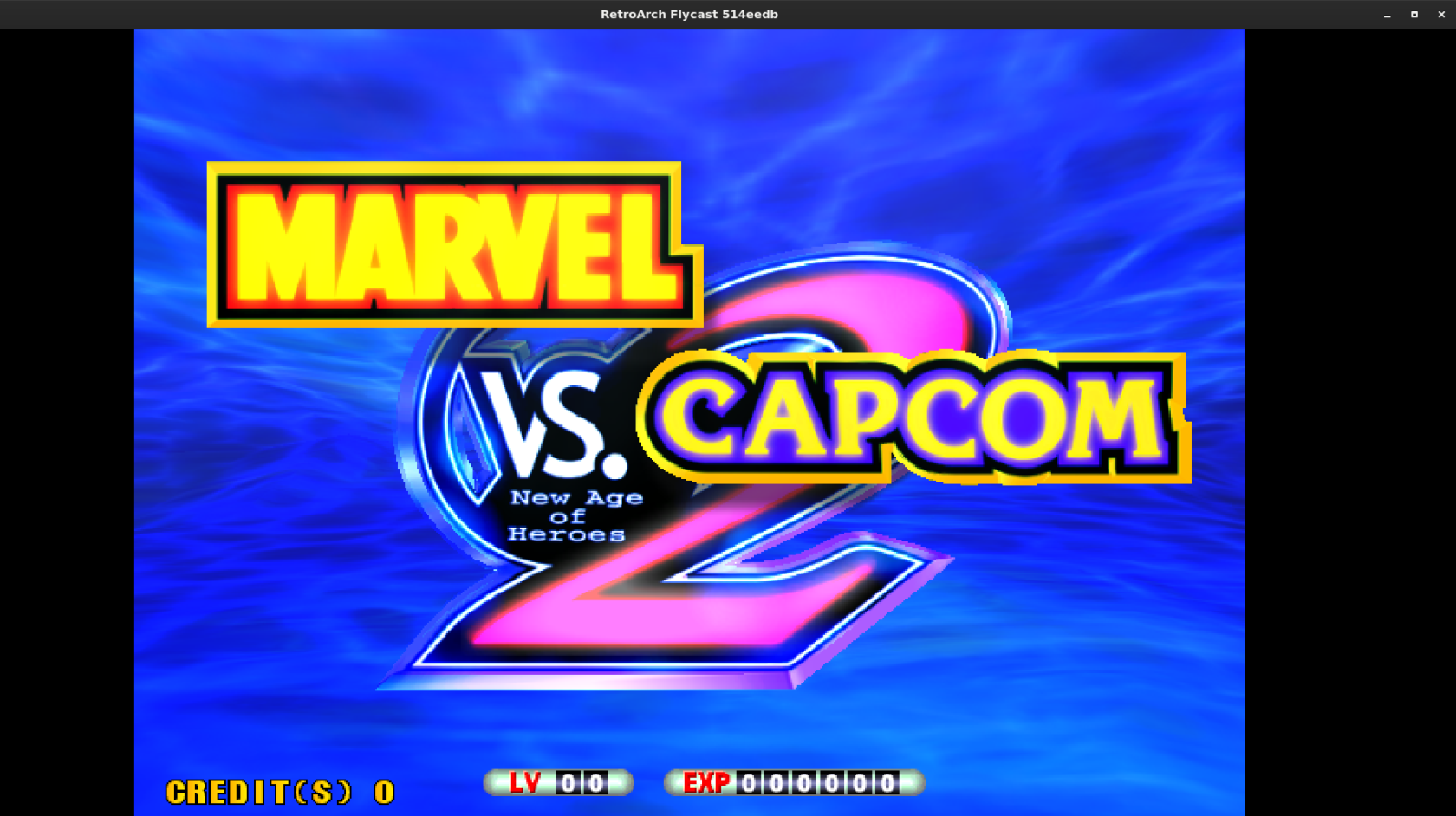



![Téléchargez FlightGear Flight Simulator gratuitement [Amusez-vous] Téléchargez FlightGear Flight Simulator gratuitement [Amusez-vous]](https://tips.webtech360.com/resources8/r252/image-7634-0829093738400.jpg)




